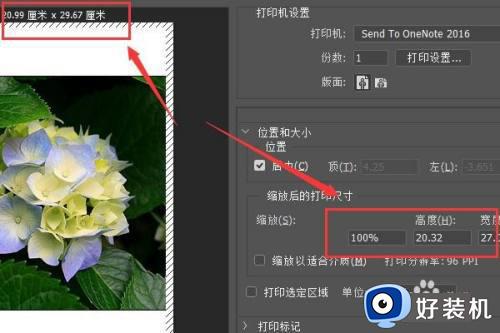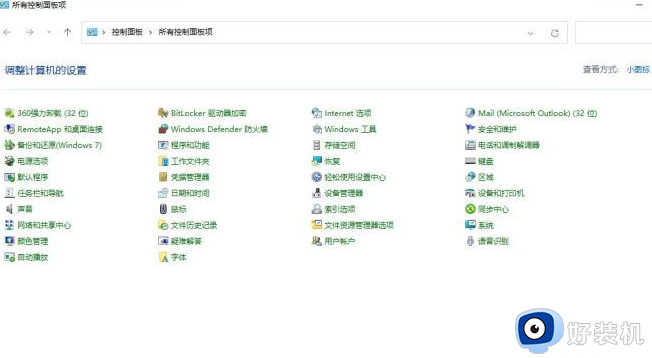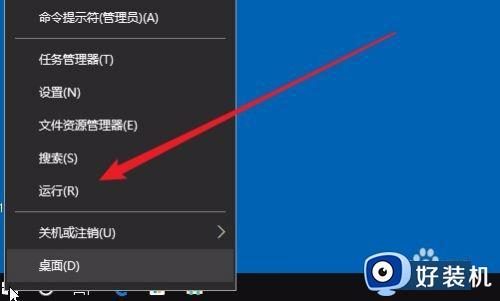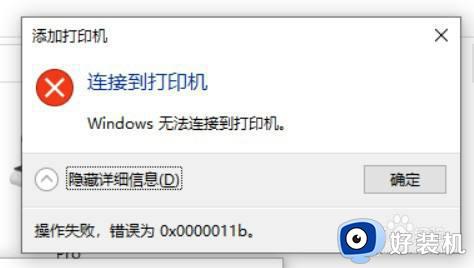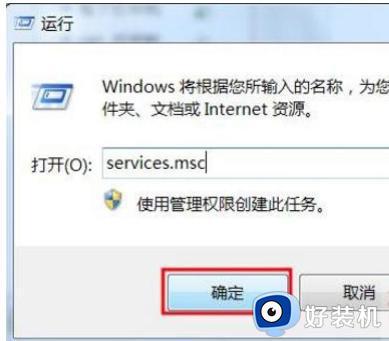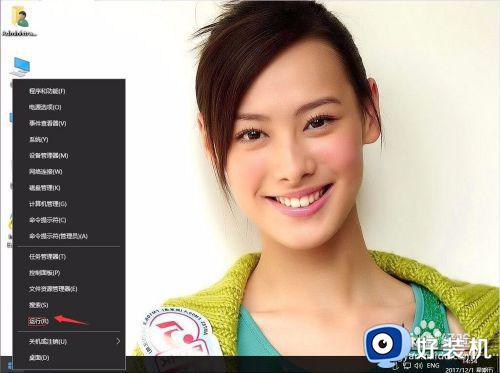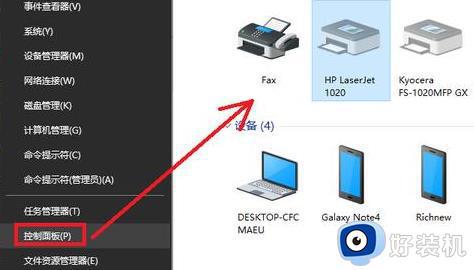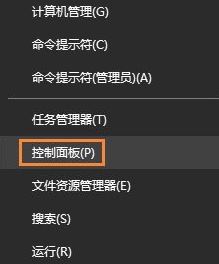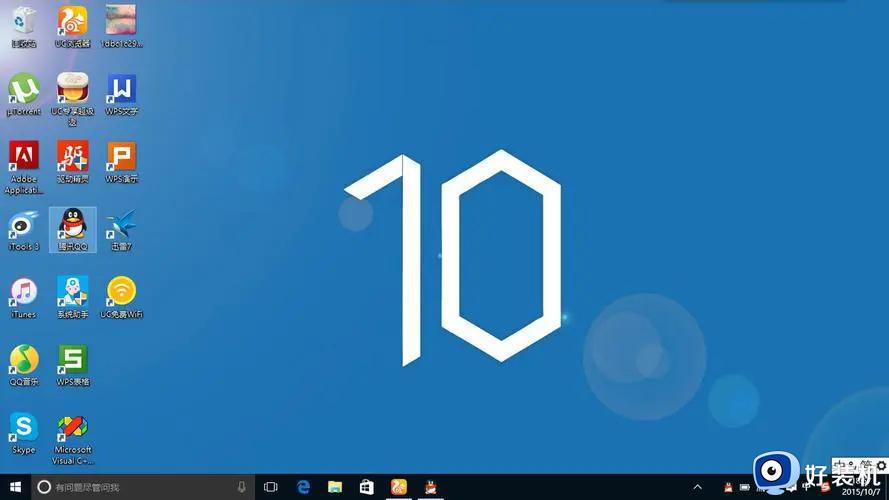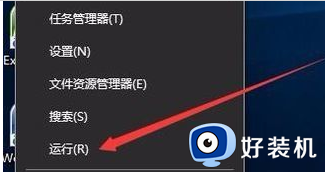win10打印文件总提示正在打印怎么回事 win10打印文件总提示正在打印解决方案
时间:2023-06-02 14:11:00作者:mei
日常工作生活中经常会使用到打印机设备,win10电脑连接打印文件时总提示正在打印错误,导致文件不能正常打印出来,怎么回事?这一般是系统设置问题,为此,下面教程分享win10打印文件总提示正在打印的解决方案。
推荐:win10旗舰版系统
1、右键【我的电脑】,打开win10系统【管理】。
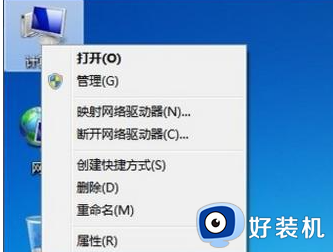
2、展开【服务和应用程序】,打开【服务】。
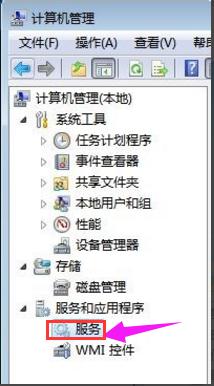
3、找到右侧的【print spooler】项,右键选中【停止】。
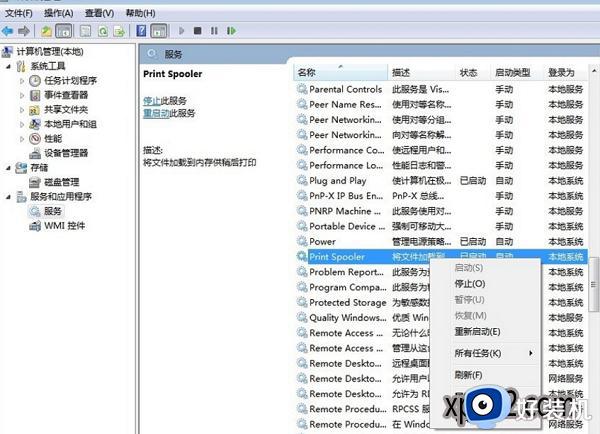
4、win+R点击运行,写入【spool】确定。
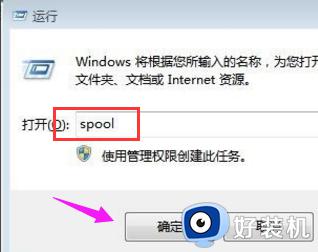
5、将【spool】下的【printers】里的文件全部删除。
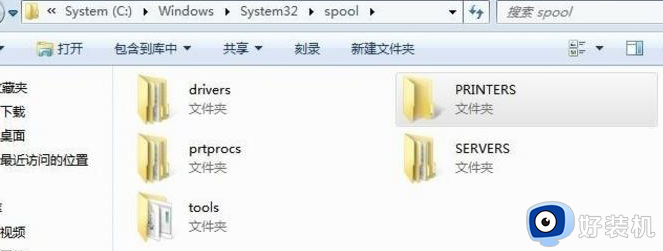
6、回到【服务】将【print spooler】启动。
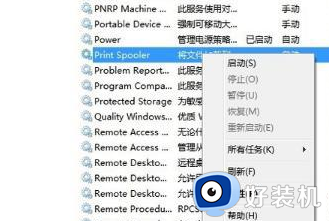
7、最后把打印机电源断开一分钟及重启电脑。
上述分享win10电脑打印文件总提示正在打印解决方案,简单设置一下,打印机就恢复正常使用了。